大容量でも持ち運びに便利なモバイルバッテリー スマホを5回くらいフル充電できて、バッテリーを気にせず便利、旅行や災害時にも役に立ちそう Anker PowerCore 13000 [スマホ・iPad・ネクサス7 ケース タッチペン]
どこがスゴイ?
・13000mAhの大容量、2つのUSBポートで同時充電も
・iPhone 6sなら、5回ほどフル充電できて
・バッテリーセルは、パナソニック製
・大容量だけどコンパクトで、見た目も良さそう
・旅行とか、災害時にもあると安心できて
・重さは、259gくらい
いつでも、バッテリーを気にせず、スマホを使いたいから Anker PowerCore 13000
スマホがあると便利だから、家の中でも使っているし、外出するときも必ず持って行ってて。歩きながら、メールやLINEをチェックしたり、お店も探せて便利なんだけど。
最近、すごい!と思ったアプリがあって、NAVITAIMEのALKOO。万歩計みたいで、カロリー計算もしたりする無料アプリなんだけど。歩いたところが、マップに記録されるから、何も考えないで歩いてても、あとで、どういうルートで歩いてたのか、振り返ったりできて。
他の無料アプリみたいに、何か宣伝するようなものも見当たらなくて、使いやすくて、面倒じゃないし。これを使うようになってから、記録に残るからかしら、いつもよりも、歩くようになって。
他にも、いろんなことにスマホを使うからかしら、もう少しで、バッテリーが無くなりそうということも多くて。それで、スマホ用に、モバイルバッテリーを調べてたんだけど。
スマホのバッテリー容量は、iPhone 6s 1715mAh、Xperia X Performance SOV33 2570mAh、Disney Mobile on docomo DM-01H 2810mAh、AQUOS SERIE SHV34 3000mAh、HTC 10 HTV32 3000mAh、arrows NX F-02H 3390mAh、Galaxy S7 edge SC-02H 3600mAhなど。
あとは、モバイルバッテリーの容量と比べて、何回分と分かるんだけど。今どきのスマホでも、バッテリー容量の差が、2倍以上もあるのが、びっくり。
兄は、スマホを契約するときに、『Softbank SELECTION smart energy LU02』(容量 4900mAh、重量 150g)も一緒に買ってて。iPhone 6sは、1715mAhだから、2回フル充電できて、3回はできないくらい。価格は、2000円くらいと話してたかしら。
私もそのくらいが、ちょうどいいかしらと思って、アマゾンで見てたら。同じくらいの容量なら、『Poweradd パワーアド Slim2 5000mAh』(重さ 127g)とか、『Anker Astro E1 5200mAh』(重さ 119g)など。小さいから持ち歩きに便利だし、良さそうなんだけど。
評価は同じくらいでも、レビューが多くて、容量が大きい方が人気みたいで。『Anker PowerCore 13000』(重さ 259g)だと、iPhone 6sなら、5回くらいフル充電できると書いてあるけど、計算すると、7回ぐらいはできそう。『RAVPower 22000mAh』(重さ 412gほど)だと、約9回だけど、もっとできそう。計算上のものだから、少し控え目にしてるのかも。
どのくらい使うかで決めたらいいんだけど、セールしてたりするから、こんなに容量が全然違うのに、価格があまり変わらなくて。価格が全然違うなら、使う分だけで、すぐ決められるけど。
普段、使うならコンパクトな方が、邪魔にならないし、重くないから、便利。でも、旅行に行った時とか、震災で電気が使えないときにも、役に立つくらいと考えたら、容量がある方がいいし。
友人に東日本大震災の話を聞いたりすると、スマホで連絡を取り合ったり、どういう状況とか情報を見るから、すぐに、バッテリーが切れて、焦って大変とか。電気が復旧するまで、場所にもよるみたいだけど、1週間はかからなかったみたい。
普段、持ち歩いてて、バッテリーが足りないときに使うなら、2回の充電でも十分だけど。災害があったときに、数日使えるくらいだと、『Anker PowerCore 13000』くらいの容量は欲しいかも。
容量があるタイプだと、コンパクトな方だし。バッテリーセルは、パナソニック製だから、安心できて。iPhoneの他に、様々なスマホが、もちろん、充電できるんだけど、iPad Air 2だと1回分、MacBook (12インチ, 2015)も充電できるとか。
Ankerのモバイルバッテリーには、フルスピード充電技術 PoerIQとVoltageBoostで超高速充電ができると書かれてて。Poweraddには、接続した機器を自動的に検知して、フルスピードで充電する、スマート充電。RAVPowerは、iSmart機能でフルスピード充電だから、どれも、早いのかも。
『Anker PowerCore 13000』は、他のモバイルバッテリーと比べて、重さも軽めだけど、見た目も良くて。1000件以上のレビューで、評価もいいから、それなら良さそうと思って、早速、注文。
午前中に注文したら、翌日には届いてて。下の写真が、『Anker PowerCore 13000』。バッテリーの他に、収納ケースとUSBケーブルが付いてるけど、家庭用コンセントに挿し込むUSBアダプターは、付いてなくて。
でも、スマホに使ってるものを、そのまま使えるから、無くても困らないし。他の製品でも、USBケーブルで充電するものだと、パソコンのUSBで充電できるからかしら、家庭用コンセントACアダプターは、付いてないことが多いかも。
バッテリーの容量が大きくなると、電池の量が多いみたいに、重くなりそうだけど。『Anker PowerCore 13000』は、259gだから、思ったよりも、そんなに重くない感じ。
バッテリーを気にせず、スマホが使えると、時間を持て余さなくて済むから、外出したときも気軽に使えて。モバイルバッテリーは、今まで、無くてもと思ってたけど、あった方がいいみたい。
最近、街を歩いてても、ポケモンGoをやってる人をよく見かけるんだけど。ゲームアプリで遊ぶ人なら、バッテリーがすぐ無くなるから、みんな持ってそう。
こんな方にオススメ
・スマホのバッテリーが気になる方
・ゲームアプリでよく遊ぶ方
・外出が多かったり、旅行へ行く方
・震災などの災害に備えたい方

スマホ・タブレットで押し間違えるから タッチペン カラフルな色で、適度な重さで描きやすくて、使いやすい ワコム Bamboo Stylus solo CS160 [スマホ・iPad・ネクサス7 ケース タッチペン]
どこがスゴイ?
・スマホやタブレットをじっくり使うときに便利♪
・爪を伸ばしてても、リンク先が押しやすくて
・ゲームアプリ、お絵かきアプリにも♪
・反応が良くて、適度な重さで描きやすい
・スマホとか、タブレットだと、滑るような感じ
・ワコムだけど、ワコム ペンタブレットには使えないもの
スマホ・タブレットを使いやすくと思って、ワコム Bamboo Stylus solo CS160
スマホとか、タブレットを使うときって、メールをチェックしたり、ちょっとした調べものならいいけど、いろいろと長く使ったりすると、伸ばしてる爪が当たるのが気になってきて。
文字を打つときは、親指の横とかで押せるけど、押し難かったり、落ち間違えがあるのが、サイト上のリンク。拡大して、いちいち押すのも手間がかかるから、そのまま押すと、変なところを押してたり。
これって、どうにかならないのかしらと思ってたら、ネクサス7のケースを買ったときに、付いてたタッチペンを思い出して。それで、使ってみたら、良かったんだけど、もう少しな感じ。
下の写真の赤いのが、付いてたタッチペンなんだけど。押す部分が大きめで、触ってみるとゴムのようなものだけど。押すと弾力があるけど、ちょっと柔らかいもの。
これでも、使えるんだけど、ペン先の押すところが大きめかしら。小さい×ボタンを押そうとしたら、反応しなくて、ちょっと強めに押したら、普通にクリックになってしまって。
伸びた爪で押して、コンコンと音が出なくて、押し間違いは少なくなったけど、もうちょっと。それで、タッチペンを買ってみようかしらと思って、3本組でお得感がある『aibow ペン先交換式 スタイラスペン abw-p18』とか、『The Friendly Swede マイクロニットスタイラスペン』と迷ったんだけど、キャップがある方が良かったから、『ワコム Bamboo Stylus solo CS160』を注文。
下の写真のライトグリーンのタッチペンが、『ワコム Bamboo Stylus solo CS160E』。他にも、ピンクとか、ブルーとか、カラフルな色があるけど、爽やかそうなグリーン。
『ワコム Bamboo Stylus solo CS160』は、スマホで使ってみると、滑るような感じで、ちゃんと反応するから、凄く使いやすくて。押すところは、ケースに付いてたものよりも小さくて、それでも、太そうに見えるけど。見た目よりも、使ってみたら、ちゃんと小さいところも押せてて。
お絵かきアプリを使うと分かるけど、押すところがゴムのようなものだと、ちょっと擦れてる感じがするけど、これだと、もっと滑りが良くて、ペンも適度に重みがあるから、バランスがいいのかしら、描きやすい。
タッチペンの先に、キャップを付けるようになってて、キャップ付きのボールペンみたいでいいんだけど。使う時に、キャップを外して、反対側に付けると、はめてるだけだから、使ってるうちに落ちそう。どこか他のところに、キャップを引っかとけば、いいのかしら。
お絵かきアプリは、スマホをタッチペンで使うようになってから。無料のお絵かきアプリも、いろいろあるし、ペンで描くように絵が描けると面白くて。反応はいいから、ゲームアプリでも役に立ちそう
レビューで反応が遅いという人もいるけど、使わないアプリは消すようにしてるからかしら、指で押すのと変わらないくらい反応が良くて。指で押し難いような小さいところも、ちゃんと押せるし。
スマホが、もっと使いやすくなって。タッチペンは、思ってたよりも、便利みたい。
こんな方にオススメ
・ウェブサイトのリンクが押し難い方
・指で押すよりも正確に押したい方
・お絵かきアプリをもっと使いやすくしたい方
・ゲームアプリで押し間違いが多い方


ネクサス7(2012)のケースはネットでも数が少なそう もう家電量販店でも無くて、ネクサス7(2013)だとサイズが違うし 2012年機種対応 Google Nexus 7 ケース [スマホ・iPad・ネクサス7 ケース タッチペン]

どこがスゴイ?
・初代、2012年のネクサス7用ケース、タッチペン付
・ケースの開け閉めで、スリープ機能も使えて
・メール便で送料無料、受け取る手間も無いし
・2012用ケースは、家電量販店では売られてなくて
・2013だとサイズが違うから、使えないし
ネクサス7(2012)のケースが壊れたから、買い替えようと思ったら、もう、ネクサス7(2013)ばっかり 2012年機種対応 Google Nexus 7 ケース
2012年に、ネクサス7が発売されて、スマホよりも大きくて、iPadよりも小さいから、ちょうどいい大きさで便利と思って、すぐに注文して。今でも、何不自由なく、普通に使ってるんだけど。
最近、ケースで開いたり閉じたりするとこが、すっかり破れて。こういうのって、ちょっとずつ、だんだんと壊れるくるというよりも、気づいたときには、すっかり壊れてるから不思議なんだけど。
新しいものに買い替えようと探してたら、ネクサス7(2012)とネクサス7(2013)の2つがあって、私が使ってるのは、2012年に買ったものだから、ネクサス7(2012)。
ネットで売られてるケースを見たら、ほとんど、ネクサス7(2013)と書かれてて、2012も、2013も同じようなものかしらと最初は、思ってたんだけど、買ってから入らないと困るから、本体のサイズを調べたら、全然、違うみたい。
ネクサス7(2013)は、ネクサス7(2012)よりも、たて長に持つと、タテが+1.5mm、ヨコは-6mm、厚さは-1.8mm違ってて。全部、ミリ単位だから、大したことないと思うかもしれないけど。
普通、スマホでも、ケースに入れると、しっかり固定されるくらいサイズが合うものだから、6mmも違ったら、中で動くし、全然、ダメ。2012年に発売されて、1年も経たずに、新しいモデルが、2013年に発売されてて、ちょっと、買うのが早かったかも。ネットで探しても、ほとんど、ネクサス7(2013)だから、家電量販店では、もう、2012年のケースは売ってないみたい。
ケースは、いらないという人もいるけど、落として、画面にひびが入ったり、置いといて、ホコリが付くのも困るし。それに、ケースを開いたり閉じたりして、電源が入るのに慣れてると、やっぱり、ケースはないと。
それで調べてたら、楽天で、ネクサス7(2012)のケースは、いろいろ出てくるけど、ショップを開いてみると、何色もあったうちの一色だけしかないとか、在庫なしがほとんど。
その中でも、比較的、品揃えが良かったところを見つけて、そこで、茶系のチョコレート色を注文。メール便だから、受け取る手間も無くて、普段、使わないけど、タッチペン付。下の写真が、それなんだけど。
ネクサス7(2012)のケースそのものが少ないから、選べるような感じでもなくて。好みの色のものが見つかっただけでも、良かったんだけど。
使ってみたら、ケースのサイズもぴったりで、ちょっとキツイかしらと思ってたけど。しばらく、使ってたら、馴染んだみたい。本体を中に入れて、マジックテープで固定されるから、前に使ってたものよりも、ズレがなくて。
ちょっと、合皮のニオイなのかしら。ちょっとニオイがしたけど、そんなに時間も経たずに、気づいたら、気にならないくらいだったから。そんなに、強いニオイではなかったのかも。
見た目は、前のものと似てるから、そんなに違いを感じることもないんだけど。前の折り返すだけのものと違って、マジックテープで固定するから、全然、ズレないから前よりも使いやすくて。
たまに、ネクサス7(2012)用のケースで、スリープ機能が使えないものもあるけど。このケースは、ちゃんと開け閉めで、スリープ機能も使えて、電源ボタンを押す必要もなくて、いつも通り。
ケースが壊れても、代わりのケースが買えたからいいけど。今度、ケースが壊れた頃には、ケースを売ってるところは、無くなってるのかも。
こういうことがあると、そろそろ、ネクサス7も買い替えどきかしらと思ったりするんだけど。もっと早く動いたり、映像が綺麗だったら、迷うけど。
調べてみたら、ネクサス7(2012)とネクサス7(2013)の違いは、解像度が高くなって、より細かく表示できて、処理速度が2倍ほどアップしたとか、違いはあるみたい。でも、この価格なら、検索したり、メールみたりくらいだから、『Fire HD 8』でも良さそう。
こんな方にオススメ
・ネクサス7(2012)を使っている方
・初代ネクサス7のケースが見つからないという方
・ケースの色を選びたいという方


映画やドラマを見ながらウォーキングマシン ネクサス7やiPadを自由に曲がるアームで固定♪ タッチパネルに触れても揺れ難くて サンワサプライ iPad・タブレット用アーム CR-LATAB1 [スマホ・iPad・ネクサス7 ケース タッチペン]
どこがスゴイ?
・ネクサス7、iPadを好きな位置で見れて
・自由に曲がるけど、凄く頑丈
・ケースのままでも、固定できたり
・huluなど動画を見るときに便利♪
・楽しみながら、ウォーキングマシンも
ウォーキングマシンも、楽しめるものがないと続かなくて 動画配信サービス huluとサンワサプライ iPad・タブレット用アーム CR-LATAB1
以前、このブログでも、ウォーキングマシンのことを書いたけど。毎日、決まった時間に使ってると、そのまま、習慣になって続くんだけど、調子が悪かったりして、一日、二日、空いてしまうと始め難くって。
先日、兄も同じ話をしてて、兄は、『アルインコ エクササイズバイク AFB6010』なんだけど、テレビの目の前に置いて、録画した番組を見ながらしてて、それだと、辛く感じないから、いくらでもできるとか。
その話を聞いて、私も真似しようと、ウォーキングマシンをしながらテレビを見ようとしたんだけど、テレビをどう動かしても正面で見ながらは無理で。ウォーキングマシンのためだけに、テレビがある訳でもないし。
一度、テレビを見ながらは諦めて、mp3プレイヤーで曲を聞きながらでもとも思ったんだけど、普段、曲を聞かないから、全然、曲のリズムに乗れないみたい。
それで、いろいろ考えてたら、テレビ番組の『世界まる見え!テレビ特捜部』で、有料の動画配信サービス hulu(フールー)のカリスマドッグトレーナーを見掛けて。それがキッカケで、huluを調べたら、月額1000円ぐらいで、映画やドラマが見放題とか。
それなら、テレビじゃなくて、huluで動画を見ながら、ウォーキングマシンならできそうと思って、huluに会員登録。
huluは、アメリカのドラマが一番多そうだけど、映画も洋画・邦画で字幕と吹き替えもあるし、今、地上波で放送してる日本のドラマもあったり。これなら、放送されてる テレビ番組を見るより、好きなものを見れて、こっちの方が良さそう。
それで、しばらく、ウォーキングマシンを使ってたんだけど、やっぱり、ちょうどいい位置に、ネクサス7を置くことができなくて。スマホとか、タブレット端末を立ったときの目の高さまで置けるような、そんな台はないかしらと思ったけど、そんなのあるかしらとも。
先週の金曜日、NHKの朝の番組 『おはよう日本』を見てたら、『まちかど情報室』で『巻いて便利に楽しく!』というテーマで、スマホを好きなところに巻き付けて固定する『スマホスタンド』が紹介されてて。
これが、私が探してたグッズに、凄く近くて。ウォーキングマシンの手で持つところに巻きつけたらと見てたんだけど、これはスマホ用で、タブレット端末に使えないし、不安定そうで、落としたりしたら怖いかしらとも。
でも、こういうものがあるなら、きっとタブレット端末用もあるはずと調べて。いろいろ見て、気になったのが、『BESTEK iPad スタンド ホルダー フレキシブル アーム BTIH130』、『Eco Ride World バー マウント タブレット ホルダー cb_036』、『サンワサプライ iPad・タブレット用アーム CR-LATAB1』、『サンワダイレクト アームスタンド 7インチ~12インチ対応 100-MR068』など。
『BESTEK iPad スタンド ホルダー フレキシブル アーム BTIH130』は、アームの長さが55cm、iPad、iPad mini、iPad Air専用で、固定する台にフレキシブルなフレームをタテにもヨコにも、お好みで付け替えることができて、本体の電源ケーブルをフレームに沿って固定できたり。
『Eco Ride World バー マウント タブレット ホルダー cb_036』は、iPad miniとネクサス7をバイクに固定するもの。ハンドルのところに、はめ込んで固定するから、アームはないんだけど。これなら、ウォーキングマシーンにも、同じように固定できそう。
『サンワサプライ iPad・タブレット用アーム CR-LATAB1』(¥6,300 税込 ※Amazon 2024/1/18時点)と『サンワダイレクト アームスタンド 7インチ~12インチ対応 100-MR068』(¥9,980 税込 ※Amazon 2024/1/18時点)は、同じメーカーみたいで。サンワサプライというのがメーカー名で、サンワダイレクトはサンワサプライの直営店のこと。
『CR-LATAB1』は、アームの長さが45cm、7~11インチまでのタブレット端末に対応してて、挟む部分が調節できて、固定するタイプ。『100-MR068』は、クランプ式のアームで、アームは20cmが2つで計40cm、デスクの天板に固定するライトと同じようにように、自由な位置に簡単に動かせて、タブレットを上下左右で固定するから、落下の心配もなく、でも、フレキシブルアームに比べて、ちょっと高め。
iPadもあるけど、たまに使うネクサス7で動画をみたいのと、メーカーのサイトを見たら、パソコンの周辺機器を主に扱ってて、液晶モニター用のアームもあったり。重い液晶モニターのアームもあるくらいだから、タブレット端末でも、ちゃんとしてそう。それで、『サンワサプライ iPad・タブレット用アーム CR-LATAB1』に決めて。早速、注文。
注文した翌日には、無事、届いて。下の写真が、『サンワサプライ iPad・タブレット用アーム CR-LATAB1』。凄くガッチリしてて、頑丈そう。
これで、好きな位置にすれば、アームが短めなのもあるのかしら、タブレット端末を指で操作しても、揺れが少なくて。一番良かったのは、固定する部分に滑り止めは、もちろんあるんだけど、ちょっと幅が広めで、ネクサス7をケースに入れたままでも、ちゃんと固定できるところ。
使ってみて、感じるのは、ガッチリしてる分、安心できるけど、アームが硬め。使う度に、こっちに曲げて、使わないときは、こっちに曲げてという使い方は、やり難そう。天板に取り付けた台に完全にアームが固定されてるから、横方向に回転というのもできないし、本当に、この位置にいつも固定という感じかしら。
これを使い始めてから、ウォーキングマシーンが凄くやり易くて。これで、目の前にタブレット端末を固定して、映画をヘッドホンを付けて見ながら、体を動かしてると、運動してる感覚があまりないまま続けられるから、やっぱり、続けやすくていいみたい。
huluで映画やドラマを見るときは、ウォーキングマシンを使うと決めると続きが気になるから、ついでに、運動しようかしらとも思えるし。動画を見ることと運動することを結びつけると、体を動かすキッカケにもなるし、健康的でいいのかも。
こんな方にオススメ
・iPadやネクサス7をアームで固定したい方
・何かをしながら、タブレット端末が見たい方
・動画をみながら、何かしたい方


サンワサプライ iPad・タブレット用アーム CR-LATAB1 ¥6,300 税込 ※Amazon 2024/1/18時点
携帯に便利なUSBメモリー型カードリーダー SDカードとmicro SDカードが読み書きできて、Androidスマホやタブレット端末に直接差込み画像保存 ルートアール Android・PC両対応 SDカードリーダー RCR-UMPS2B [スマホ・iPad・ネクサス7 ケース タッチペン]

どこがスゴイ?
・Android スマホでいっぱいになった画像データを、SDカードに保存♪
・ケーブルもなくて、携帯に便利なメモリータイプ
・USBとMicro USBの差込口もあるから、PCでもスマホでも
・直接、SDカードとmicro SDカードが差し込める
・デジカメで撮影して、タブレット端末で確認できたり♪
いっぱいになったAndroidスマホの画像も、どこでも、SDカードに保存♪ そのままパソコンにも使える ルートアール Android・PC両対応 SDカードリーダー RCR-UMPS2B
最近のスマホは、カメラ機能も充実してて、画素数も多いからキレイ。家では、デジカメを使ったりするけど、外出先では、スマホで撮影するのが、荷物も少ないし、便利。
それは、いいんだけど。高画質な写真を撮ると、画像1枚当たりのデータ量も多いから、スマホの空き容量があっても、無くなり気味。それで、今までは、充電に使うケーブルで、本体とパソコンをつないで、パソコンにデータを移動させて、スマホの空き容量を増やしたり。
タブレット端末だと、ネクサス7を使ってて。画面が7インチで、スマホよりも大きくて見やすいから、これで、撮影した画像を見たりもするから、それだと、今度は、同じようにケーブルを使うけど、パソコンからネクサス7に画像ファイルを移動したり。
パソコンを中心に、いろいろ忙しいものだから、USB メモリーの先に、スマホやタブレット端末に使われてる差込口 Micro USBに変換する アダプタを取り付ければ、いいんじゃないかしらと思って。
それなら、USBメモリーに入れるから、パソコンを経由しなくてもと思って、『東芝 TOSHIBA USBメモリ 32GB』と『iBUFFALO USB (micro B to A) 変換アダプタ』を注文しようとしてて。
いろいろ見てるうちに、ちょっと面白そうなものが目について、それが、『ルートアール Android・PC両対応 SDカードリーダー RCR-UMPS2B』。USBメモリーと同じようなカタチで、コンパクトなんだけど、USBとMicro USBに差し込むことができるという SDカードリーダー。
カードリーダーだから、SDカードかmicro SDカードを差し込んで使うものだけど、カードを差し込んでしまえば、USBメモリーと同じようなもの。価格も、USBメモリーとSDカードで、容量が同じくらいだと、価格も似たような感じ。
これの凄いところは、『ルートアール Android・PC両対応 SDカードリーダー RCR-UMPS2B』があると、デジカメで撮影した画像も、SDカードからスマホやタブレット端末に保存することもできること。
SDカードだと、スマホで撮影した画像を、SDカードに移動させても、SDカードが小さいから、邪魔にならない大きさだし。SDカードなら、複数持ち歩いて、使い分けもできそうで。
荷物が限られる旅行先だと、デジカメよりも、スマホで写真を撮ることが多いけど、いつでも、SDカードに画像が保存できれば、空き容量を気にせずに、気軽に写真も撮れたり。
デジカメ用に使ってる SDカードケースは、『ハクバ ポータブルメディアケース S』なんだけど。片面にSDカードが2枚入って、計4枚。手のひらサイズで、小さいから、これと組み合わせると、荷物も少なくて便利。
USBメモリーで、スマホの画像を保存しようと思ったけど、SDカードが読み込める方が、デジカメのSDカードも使えて便利かしらと、『ルートアール Android・PC両対応 SDカードリーダー RCR-UMPS2B』を注文することに。
翌日には、ポストに届いてて。私は、小包よりは、この方が、受け取るのも楽で、いいんだけど。下の画像が、『ルートアール Android・PC両対応 SDカードリーダー RCR-UMPS2B』。片側からSDカード、もう片方から、micro SDカードを差し込んで。あと、パソコンだったら USB、スマホやタブレット端末だとMicro USBに差し込んで使うというもの。
下の写真では、SDカードとmicro SDカードの両方を差し込んでみたけど、使うときは、どちらか一つ。Micro USBは、スマホやタブレット端末で、充電にも使う差込口。平らで、六角形をつぶしたようなカタチ。もちろん、SDカードは付いてなくて、私が持ってたもの。
使ってみると、機器の反応もいいんだけど、Micro USBの差し込む部分が長めだから、スマホとかネクサス7が、ケースに入ってても、しっかり差し込めるようになってて、ぐらぐら揺れるようなこともなくて。ケース分の厚さも考えられて、作られてるみたい。
画像ファイルだけじゃなく、音楽ファイルでも、動画ファイルでも、これが一つあると、SDカードにデータを移せるから、使ってみると、結構、便利。USBメモリーとMicro USBの変換アダプターの組み合わせにしようかしらとも思ったけど、やっぱり、SDカードの画像も見れると、デジカメにも使えるし。
デジカメで撮影した画像も、ネクサス7に表示できるんだけど、データを移動させなくても、直接、表示だけもできて。大きい画面で、写真だけをちょっと確認したいときにも便利。もちろん、音楽ファイルとか、動画ファイルも同じように、移動させないで、そのまま再生も。
Androidスマホだと、Micro USBに差し込んだだけで認識されて、すぐに使えるようになるんだけど。注意するところは、使った後に勝手に抜かないで、設定にある 『USBストレージ マウント解除』を選択してから、取り外すこと。
ネクサス7の場合、差し込んだだけだと動かなくて、アプリが必要。Google Playで検索すると、いろいろあるけど。有料で377円だけど、『Nexus Media Importer』が便利。この値段は、時価みたいなもので、変わるとか。USBメモリーやSDカードのファイルを閲覧できて、ネクサス7に保存もできるし、音楽ファイルの再生も、もちろんできて。
もし、ネクサス7に、データを移動させる必要がなくて、そのままの状態で、画像の表示ぐらいなら、無料アプリでも、OK。いろいろ試しに使ってみたけど、『Nexus Photo Viwer』が、使いやすいかしら。どれも、似たようなものだけど。
やっぱり、Micro USBにも使えて、この小ささは、凄いかも。この他にも、スマホやタブレット端末に、画像ファイルなどを残しておきたくないとか、そういう方にも便利そうで、使い方がいろいろありそう。
こんな方にオススメ
・スマホの画像がいっぱいで移動させたい方
・スマホの空き容量を増やしておきたい方
・スマホ・タブレットに、データを残したくない方
・スマホ、タブレット、PCで気軽にデータを移動させたい方




ネクサス7 保護フィルムの次はケースを買わないと♪ Google Nexus7用回転ケース ブラウン ver2 【ネットショップ ロガリズム】GG706-Br [スマホ・iPad・ネクサス7 ケース タッチペン]

どこがスゴイ?
・見た目が、手帳っぽくてイイ
・タテにも、ヨコにも立たせられる
・開けば電源がON
保護フィルムの次は、ケースが欲しい♪ Google Nexus7用回転ケース ブラウン ver2 【ネットショップ ロガリズム】GG706-Br
前回、ネクサス7の保護フィルムの話を書いたのですが、さすがに、本体をむき出しのままというのも、良くないのでケースを買うことに。
ネクサス7用ケースにも、いろいろあって、手に持って使うならどれでもいいけど、机の上に立て掛けるなら、ヨコ向きだけできるタイプ、タテでもヨコでもどちらでも立てられるタイプとか。さらに、立て掛け方でもちょっと違う。
iPadのケースの色は、真っ黒なのですが、黒なら黒で合わせてもと思うけど、どうせなら違う色でもという気もするし、どうしようかしら。
画面を横にした状態で立て掛けられるケースだと、『i-Beans【全6色】Google Nexus 7用高品質なPUレザーケース ブラック スタンド機能付 PU Leather Case for Google Nexus 7 (7689-6)』、『i-Beans【全6色】 PU Leather Case for Google Nexus 7 (7687-6) 』、『Koolertron Google Nexus 7 Android Tablet 保護ケース 自動的に目覚めと睡眠』、『Google Nexus7用ケース スタンド&ペンホルダー 黒 (オートスリープ対応)【ネットショップ ロガリズム】GG709-K』など。
特徴としては、『i-Beans【全6色】Google Nexus 7用高品質なPUレザーケース ブラウン スタンド機能付 PU Leather Case for Google Nexus 7 (7687-2)』は、作りとしては、よくあるタイプで、画面を立たせるときに、下にあるミゾや滑り止めにあてて画面に角度をつけるというもの。
色が豊富で6色あるから、好きな色が見つかるかも。カバーを開くと、ネクサス7の電源が自動で入るスマートカバー。この製品、価格の割に、しっかりした作りで、評価は全体的に良い方。最初に発売されたものとは違うようですね。
同じメーカーから、『i-Beans【全6色】Google Nexus 7用高品質なPUレザーケース ブラック スタンド機能付 PU Leather Case for Google Nexus 7 (7687-6)』も出ていて、同じようなものですが、こちらは、カバーをたたんで、後ろに引っ掛けるタイプ。こちらの方が、倒れ難くて、安定してます。
『Koolertron Google Nexus 7 Android Tablet 保護ケース 自動的に目覚めと睡眠』は、下のミゾにかけて立たせるタイプ。こちらも、開けば電源オン、閉じればオフになる。
他との違いとしては、ネクサス7本体の表面がほぼ何もない状態でケースが付けられることと、手から落ち難いように引っ掛けられるところ。
気になる点としては、立てかけるときに、本体を固定している部分の片側を外すカタチになるとこ。でも、本体表面がこれだけ出てる方が、アプリでゲームするなら一番。カバーが邪魔で、押しにくいということは結構あって、タッチパネルだとボタンの位置はアプリ次第だから。
『Google Nexus7用ケース スタンド&ペンホルダー 黒 (オートスリープ対応)【ネットショップ ロガリズム】GG709-K』は、立たせるときに、後ろに回るカバーをしっかり折りたたんで支えるというタイプ。
このタイプは、ケースの後ろに引っ掛けるところが必要ないから、ケースの後ろが何もない平らな状態でスッキリ。ケースの表も裏も、ツルっとしてないとという方は、このタイプかしら。
ペンホルダーも付いて、もちろん、こちらも、カバーを開けばオン、閉じればオフになる。オートスリープ対応。メーカーによって、呼び方に違いがあるみたい。
ケースを回転させて、画面をヨコにもタテにもできるタイプだと、『i-Beans【全6色】Google Nexus 7用高品質なPUレザーケース パープル スタンド機能付 360度回転 PU Leather Case for Google Nexus 7(7688-4)』、『Koolertron Google Nexus 7 Tablet 用スタイラスループ 自動ウェイクアップ/スリープ360度回転PUレザースタンドケースカバー ブラック』、『Google Nexus7用回転ケース 黒 ver2 【ネットショップ ロガリズム】GG706-K』など。
ケースを回転させて、タテでもヨコでも置けるタイプの共通した特徴としては、回転させる部分が、金属なところ。このタイプのほとんどが、そうしてるから、耐久性の問題かしら。
どれも、カーバーの開け閉めで、ネクサス7の電源がオンオフするのは同じで、やってることが同じだから、ビジュアル的な違いとか、質感とかはあるにしても、仕組みは同じようなもの。
ポイントとしては、タテに置けるは置けるけど、あまり角度をつけることができないところ。この仕組みでタテ置きだと、バランスの問題で、角度がゆるくて、寝かせた状態。
それでも、アプリでも、一部はそうだけど、タテ画面にしか対応してないコンテンツも多いから、どうしても、タテで立てたいのとなると、このタイプもアリかしら。
スタンドのようにタテに置くタイプだと、『【iPad第4世代・iPad mini・Nexus7対応!】7~10.1型タブレットPC用スタンド』、『CAPDASE 日本正規品 Asus Nexus 7 専用 Soft Jacket Value Set, Clear Red / Red (ソフトジャケット+スリップインボード、クリスタル・クリアー液晶保護シート、フォルダブルスタンド セット) 「ソフトジャケット バリューセット」 クリアーレッド/レッド SJASME370-PS99』など。この二つは、他にはあまりないタイプ。
『【iPad第4世代・iPad mini・Nexus7対応!】7~10.1型タブレットPC用スタンド』は、折りたたみできるシンプルなスタンド。ネクサス7をタテにもヨコにも置けて、ケースとしての使い方はできない分、しっかりとしたスタンドで固定できるという感じ。
持ち歩く方としては、カバーは欲しいんだけど、カバーもありつつ、しっかりした角度で使いたいとなると、このスタンドタイプを買い足して使うのは良さそう。
ケースで立て掛けて使えるようにもとなると、どうしても、できるけど中途半端なこともあるから、キチンとした角度がいいとなると、これが一番かも。
最後に、『CAPDASE 日本正規品 Asus Nexus 7 専用 Soft Jacket Value Set, Clear Red / Red ソフトジャケット バリューセット クリアーレッド/レッド SJASME370-PS99』。これは、これまでのとは違って、本体、タテ・ヨコ置きのためのスタンドをポシェットに入れて収納するというもの。
これまでのは、ケースを使って、ネクサス7をヨコやタテに立ててたけど、そうではなく、立てるためのスタンドが別に付いてて、それを使うというタイプ。
このタイプの方が、タテでもヨコでも、好きなようにちゃんとした角度で置ける分、コンパクトさは、他のに比べるとないかも。
でも、出かけた先で、スタンド出して、ネクサス7をセットして使ってたら、角度がビシッとしてる分、使い慣れてるというか、コダワリを感じるかも。
結局、電子書籍を読むなら、タテで置きたいし、アプリで遊ぶなら、タテでもヨコでも使いたいし、できれば持ち運びに便利なコンパクトなのがと思って、『Google Nexus7用回転ケース ver2 【ネットショップ ロガリズム】GG706』のブラウンを注文。
他にも、いくつか注文してたのですが、翌日には無事到着。色合いが、落ち着いた茶色で、触った感触もなかなか良くて、手帳みたいな感じで、作りもしっかりしてて。
そういえば、ネクサス7を買った友人から、タテ画面のままなんだけどと言われて。あれは、初期ではタテでロックされてるからで、時計とかがある上の部分を押して、そのまま、下にさげると、カギマークがあって、それを押して解除すれば、傾きで画面がヨコにもタテにも。
こういうケースは、何か不都合がなければ、フィーリングみたいなところもあるし、個人的に落ち着いた色合いが好印象。でも、今は、黒しか販売してないけど、ブラウンはどこに行っちゃったのかしら。
ネクサス7は、小型で小さくて、バックにも入る大きさだから、持ち歩くことを考えると、お気に入りの服とか自分がよく着る服に合わせて、色で選ぶのも良さそうな。
こんな方にオススメ
・タテにもヨコにも置きたい方




ネクサス7の保護フィルムは、やっぱり欲しい♪ 貼っても画面はキレイな OverLay Brilliant for Nexus 7 高光沢液晶保護シート OBNEXUS7 [スマホ・iPad・ネクサス7 ケース タッチペン]

どこがスゴイ?
・高光沢だから映像がキレイ
・比較的、貼りやすい
・サイズがぴったりだから、合わせて貼ればOK♪
タッチするから保護フィルムが欲しい!ネクサス7用保護フィルム OverLay Brilliant for Nexus 7 高光沢液晶保護シート OBNEXUS7
前回の記事を書いた当日にネクサス7が届いて、パソコンやiPadと比べながら、いろいろ使ってみたところ、動作も速くて、無料でトランスフォーマーが観れるんだけど、その画質もなかなかキレイ。
スマホじゃないと遊べないアプリもあるものの、全てを試したわけではないけど、ほとんどプレイできて、システム系のアプリも問題なく。
Amazonからカラー液晶のKindle Fire、アップルからはiPad miniも登場と、7インチ台のタブレット端末が次々でてきて、確かにネクサス7を使ってて感じるのが、7インチだと小さなカバンにも普通に入るし、大きさがちょうどいい。
ネクサス7とKindleは、買う前に迷ったんだけど、GPSがあるから、旅行先でも使えるかなとネクサス7に。
Kindleなら、電子書籍向けに白黒でもいいなら普通のKindle、アプリで遊んだり、カラーがいいなら、Kindle Fireか、Kindle Fire HDといったところかしら。アマゾンで買い物することが多いから、そのうち、Kindleも買いそうだけど。
こういう、タッチパネルモノで、いつも気になるのが、キズが付かないかということ。爪が当たることもあるし、キズが付きにくいといっても、尖ったものがガリガリとなるとさすがに。
今まで、iPhone、iPadにも、保護フィルムは貼ってたから、もちろん、ネクサス7にも貼ることに。この保護フィルム、意外といろんなタイプがあって、悩むところ。
保護フィルムには、大きく分けると、光沢(グレア)と非光沢(アンチグレア・ノングレア)だけど、それぞれにいろんな特徴があったり、自分好みのものを探すことに。
どちらのタイプも使ってて、光沢タイプをiPhoneに、非光沢タイプをiPadに、大きな違いは見え方。非光沢は、ちょっと暗めに見える分、目が疲れにくくて、光沢タイプは、モノにもよるのですが、映像などがクリアでキレイに。
ネクサス7で光沢タイプだと、『ELECOM NEXUS7 TF370T 保護フィルム 防指紋エアーレス 光沢 TB-ASN7AFLFANG 』、『iBUFFALO 【Nexus7専用】 気泡が消える液晶保護フィルム 光沢タイプ BSTPNX7FG』、『OverLay Brilliant for Nexus 7 高光沢液晶保護シート OBNEXUS7』など。
『ELECOM NEXUS7 TF370T 保護フィルム 防指紋エアーレス 光沢 TB-ASN7AFLFANG』は、指紋の汚れが付きにくく、写真や映像がキレイに見える高光沢タイプ。硬度は3H、光の透過率は、91%。
他にない特徴としては、新開発というエアーレス加工で、貼ったときは気泡があっても、時間が経つと、その気泡が目立たなくなるというところ。
今まで、いくつか、タッチパネルモノに、保護フィルムを貼ってきたのですが、貼ったときにあった気泡が、時間が経つと目立たなくなるというのは、初めて。
どのくらいの気泡ならそうなるのという疑問もあるけど、大きな気泡よりも小さい気泡の方が、簡単にいくつもできちゃうから、勝手に消えるなら、かなり楽。
硬度について、少し。硬度は、高ければ高いほど、頑丈ということでキズが付きにくいとされています。数字が大きくなるほど硬度が高い、つまり、硬いというこだけど、例えば、爪の硬さが、2Hぐらい。
だから、4Hということは、爪よりも硬いと単純に分かるけど。でも、硬ければいいのかというと、硬いと割れやすくもなるから、バランスの問題かしら。
『iBUFFALO 【Nexus7専用】 気泡が消える液晶保護フィルム 光沢タイプ BSTPNX7FG』の最大の特徴は、気泡が消えるところ。可視光透過率は91%、それだけ、暗くならずに、クリアに見えるといこと。
保護フィルムを貼ったことがある方なら、気泡で悩まされた経験が誰にでもあるんじゃないかというくらい、貼るときには、気泡が入るもので。貼り方が悪いと大きな気泡が、小さなホコリなどでは小さな気泡が。
大きな気泡は、貼り方が悪いからだから、丁寧にやれば大丈夫だけど、小さな気泡は小さなホコリわずかでもあると、それを中心にフィルムを押し上げてしまうから、周りが小さく膨らんだり。
上手く貼れたと思っても、小さな気泡があると、そこまでフィルムを剥がして、粘着力が弱い白いセロテープとかで、ペタペタとそのホコリをとっては、貼り付けてを繰り返し。これが、結構、大変。
そんな気泡が消えるというのが、ポイントだけど、その仕組みは、フィルムの貼り付ける部分のシリコンを厚手にすることで、ホコリを包み込むから気泡が消えるというもの。気泡は、押しながら、外に押し出すんだけど。
タッチする表面の硬さは高く、ハードタイプ。指紋汚れが付きにくいタイプで、汚れた際に表面をキレイにするクリーニングクロスもあり。フィルムをはがしても、ベタベタせず、水洗いすれば粘着力が戻るというもの。
このフィルム、シリコンを厚手にしても、フィルム自体の厚さは0.15mmと薄め。意見が分かれるのが、イージーセパレーターという貼り付ける際に剥がすフィルムが二つに分かれてるところ。
『OverLay Brilliant for Nexus 7 高光沢液晶保護シート OBNEXUS7』は、映像をとにかく鮮明に、キレイにという高光沢タイプ。
保護フィルムの透過率が低いと、映像の光がにじんだり、特に、非光沢やアンチグレアな保護フィルムでは、こんなことがあったりも。どちらかというと、指紋の汚れ防止とか、そういう面よりも、映像のキレイさに力を入れているのがポイント。
ネクサス7で非光沢タイプでは、『【ノングレアフィルム3】 Google NEXUS 7 (2013) 専用 防指紋・気泡が消失するフィルム NGB-GNX7S』、『iBUFFALO 【Nexus7専用】 気泡が消える液晶保護フィルム スムースタッチタイプ BSTPNX7FT』、『iBUFFALO 【Nexus7専用】 【誰が貼っても気泡ができにくい】液晶保護フィルム イージーフィット/スムースタッチタイプ ブラック BSEFNX7BK』、『【ノングレア フィルム2/防汚性】 Google NEXUS 7 専用 指紋が目立たないフィルム ND-GNX7』など。
『【ノングレアフィルム3】 Google NEXUS 7 (2013) 専用 防指紋・気泡が消失するフィルム NGB-GNX7S』は、指紋汚れを防いで、光も抑えたノングレアタイプ。
非光沢でありがちな、画面の干渉によるギラつきも抑え、小さな気泡も消えるという優れもの。気泡が、あまりにも大きいと、いくら時間が経っても消えないけど、1日以上経ってもというところをみると、少しずつ、フィルムが馴染んで、気泡が消えるということなのかしら。
これを付けた人の中には、反応が変わらずいいという意見と、反応が悪くなったという意見もあって、パソコンもそうだけど、スマホも、そのものの状態でも、反応の良し悪しが違うから、これによる影響かどうかは、ちょっと分かり難いかな。
『iBUFFALO 【Nexus7専用】 気泡が消える液晶保護フィルム スムースタッチタイプ BSTPNX7FT』は、光沢タイプで書いた『iBUFFALO 【Nexus7専用】 気泡が消える液晶保護フィルム 光沢タイプ BSTPNX7FG』の非光沢版。硬度3H、透過率90.3%、クリーニングクロスも付属。
特徴は同じで、薄くて、厚手のシリコンで小さなホコリは包み込むから気泡ができにくいというもの。光の反射を抑えて、目が疲れにくく、指すべりもなめらかに特殊AG加工。貼り付ける際に、フィルムを2つ剥がして貼るイージーセパレーター。
『iBUFFALO 【Nexus7専用】 【誰が貼っても気泡ができにくい】液晶保護フィルム イージーフィット/スムースタッチタイプ ブラック BSEFNX7BK』は、不器用な方でもホントに気泡がなく、貼れると人気の保護フィルム。
内容は、上のモノとほぼ同じだけど、接着面がシリコンじゃなくてアクリル系接着剤。フィルムの角にも気泡を逃がす工夫があって、押したときに、虹みたいな、シマシマも出なし。
今まで、保護フィルムを貼って、気泡ができて大変だった方には、これは、結構、凄いかも。iPhone用でも、同じタイプが発売されてます。
ネクサス7用で、最初に発売されたものでは、保護フィルムを貼るときに、1番をはがして、貼り付けて、2番をはがして完成だけど、この1番と2番の説明が逆になってるものがあるとか。厚さは、0.3mm。
『【ノングレア フィルム2/防汚性】 Google NEXUS 7 専用 指紋が目立たないフィルム ND-GNX7』も、指紋汚れに強いタイプ。蛍光灯などの映りこみも防止。フィルム表面は、硬度3Hのハードコート加工で、撥水・撥油性もあるから、水や油も拭く散りやすい。
この製品には、汚れたときに拭き取るクロスはないけど、貼り付けるときに、ホコリをペタペタと取る、ホコリ取りシートは付いてる。セロテープみたいなものだけど、まず、ホコリを取らずにフィルムを貼ることはないから、必ず使うものだけにあるといいかも。
『【minisuit】Google Nexus 7 反射防止仕様 ノングレア 3枚入り 超薄型 アンチグレア』は、非光沢で気泡が入りにくい吸着シリコン、3枚でこの低価格。日本製ではないです。
3枚もいらないと思う方もいそうだけど、タッチパネルで表面をスリスリしながら使うだけに、しばらく使ってると、細かいキズが付いてたり。保護フィルムは、消耗品だから、キレイな状態で使いたいなら、交換用に何枚かあってもいいかも。
透明度は99%だけど、非光沢加工だけに、ちょっと暗めに。特に、白地で文字を読むときには、粒子が気になるという人も。
非光沢(アンチグレア)は何かというと、つや消しコートのこと。微粒子を均一に塗って、入ってくる光を拡散してギラギラ光るのを抑えているの。だから、粒子がという話も。非光沢の粒子については、個人的な印象だけど、やっぱり、日本製の方が目立たないような。
ただ、これも、感じ方は人それぞれで、粒子が気になるという人と気にならない人がいて、よっぽど、文字などをじっと見て読む人じゃなければ、気にならないかも。
光沢タイプは、どれも透過率は高いから、特にということだけど、映像をよく観るとか、キレイさが一番となると高光沢かしら、ゲームとかでタッチパネルをよく使うなら指紋汚れ防止はあった方がいいし、映像もキレイな方がというなら光沢タイプ。
キレイに見えるよりも、長時間使うから、目が疲れにくい方がいいとか、電子書籍で活字をよく読むなら、光を抑えた非光沢・アンチグレア・ノングレアタイプとの方がいい。
タブレット端末をどういう風に使うかが、ポイントで、私は、iPhoneは、光沢タイプなのは、小さいからハッキリ見えた方がいいかなということと、暇なときにちょっと動画を観ることもあったから。長時間ではなくて。
iPadの非光沢はというと、ちょっとした時間で使うというよりは、使うときは、長く使うから、それで、目が疲れにくい非光沢。非光沢は、やや暗めにはなるけど、気になるのは最初だけで、慣れると別にという感じ。目が疲れやすいから。
今回のネクサス7はというと、iPhoneとiPadの間のような大きさで、携帯もしやすく、ちょうどバランスがいいものだけに、どうしようかなと思ってたんだけど、開いた途端に目についた、トランスフォーマーの映像が、なかなかキレイで。
ネクサス7に、『Logitec Androidタブレット用ワンセグチューナー LDT-1SA01』をつなげれば、ワンセグが観れるし、テレビも観るかもと思うと、キレイな方がいいかしらと、同じ高光沢のエレコムと迷ったけど、高光沢の『OverLay Brilliant for Nexus 7 高光沢液晶保護シート OBNEXUS7』に決定、早速、注文することに。
翌日には、いつものように届いたんだけど、貼るのに、結構、時間がかかりました。このフィルム、大きさがネクサス7とほぼピッタリで、片面だけに合わせるんじゃなく、角で合わせて貼らないと、微妙なズレで、角に気泡ができます。
私の場合は、ちょっと小さめなフィルムなら、全く問題にならないくらいのわずかなズレで、角に気泡が。貼ってしまってから、白いセロテープでフィルムの四つ角に貼って、一度、全部はがして、貼り直しを何度か繰り返し。
途中で、フィルムの中に入った小さなホコリも、テープでペタペタととりつつ、やっと、満足できるようになったわという感じ。30分ぐらい、やってたかも。
このフィルム、高光沢というだけあって、ホントに、つけてるかどうか分からないくらいのクリアさ。キレイさでは文句ないけど、クリーニングクロスが付いてるといいかな。
アプリで遊ぶにしても、iPhoneだと小さくて、iPadだと大きくて重いから、ネクサス7はちょうどいい大きさで、遊ぶには持って来い。無料ゲームアプリも物凄くあって、私、ゲーム機買ったのかしらと思うほど。
アクションゲームだと 『デス・ドーム』がカッコよくて最高、バーチャルな生活を楽しむ 『The Sims フリープレイ』も他人の生活を覗き見る感覚で面白いし、謎解きの『Nightmare from the Deep』も途中で課金になるけど凄いクオリティ。
これだけ使うなら、長時間でも目が疲れないような、非光沢でも良かったかなとも。今度、保護フィルムを換えるときには、『iBUFFALO 【Nexus7専用】 【誰が貼っても気泡ができにくい】液晶保護フィルム イージーフィット/スムースタッチタイプ ブラック BSEFNX7BK』にしようかなと。
こんな方にオススメ
・映像をキレイに観たい方
・ちょっと暗くなる保護フィルムはイヤという方

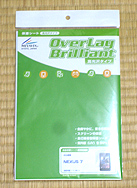

※写真で、大きい方がiPad、小さい方がネクサス7。
非光沢のことを、アンチグレアとか、ノングレアと呼んだりしますが、同じ意味で光を反射させないための処理の違いを言っているものではないです。
映像がキレイな ネクサス7用保護フィルム (光沢タイプ)
目に優しく、反射を抑えた ネクサス7用保護フィルム (非光沢タイプ)
ネクサス7でワンセグが観れる
ネクサス7のついでに 部屋でスマホも快適に、最近のルーターは自動設定で手間いらず♪ 無線LANブロードバンドルーター バッファロー WHR-G301N/N [スマホ・iPad・ネクサス7 ケース タッチペン]

どこがスゴイ?
・性能の割に低価格
・光に対応の無線LANルーター
・ボタン1つで設定できるAOSSボタン
・ルーターがもう一台あるか自動判別、自動設定
・据置き型でも、コンパクトでスリム
ネクサス7を快適に使おうと♪ 部屋で高速回線向けに無線LANルーター バッファロー WHR-G301N/N
ニフティのWiMAXの新規契約で、ネクサス7が無料で付いてくるというモバイルルーターとのセットを注文しようと思って、まずは確認と『Try WiMAX』(無料でWiMAXのモバイルルーターをレンタル)で電波環境を調べたというのが、前回の話。
実際に、リビングや部屋のあちこちで、機器を持ち歩きながら電波の強さを調べたら、どう頑張っても弱で。電波が弱くても、感度が良くて、快適に使えるという 『WiMAXハイパワー』対応した『モバイルWiMAXルータ AtermWM3600R』などを使えばいいのかなとも思ったけど、結局、今使ってるフレッツ光はそのままに、普通にネクサス7を買って、無線LANがもっと快適に使えるようにして、楽しもうということに。
Google Playから、ネクサス7を注文したんですが、1週間過ぎてもまだ届かない。さすがに、注文したらすぐに発送のAmazonとは全然違うみたいということで、先に快適に使える環境を整えることに。
ネクサス7とiPadで違う点としては、iPadを持ち歩く人は、スマホみたいにソフトバンクやauなどと契約して、屋外で使う人がほとんど。これだと本体だけで使えるのが、便利なところ。
一方、ネクサス7は、Wi-Fiで接続するから、WiMAXなどのように無線でネットが使えるサービスと契約して、それを受信するモバイルルーターを一緒に持ち歩くことに。
もし、自宅で使うなら、光やADSLに無線LANルーターなどを接続して、自宅でパソコンを使うのと同じ感覚で使い放題で使うか。
屋外で使うケースでまとめてみると、iPadとかは、携帯電話会社と契約すれば、本体だけでも使えるけど、ネクサス7は、Wi-Fiでネットにつなげるから、携帯電話会社じゃなくて、無線でネットに接続できるWiMAXなどに契約して、ネット接続はモバイルルーター(契約すると付いてきたり)で行なって、それとネクサス7が無線でやり取りしてネットが使えるというもの。
ネクサス7の方が、面倒じゃないのと思うかもしれないけど、例えば、携帯電話会社と契約しないといけない場合、必ずお店に行って、身分証明など手続しないといけないけど、ネクサス7は、その必要がないから、自宅にいながら、ネットでGoogleからネクサス7を買って、無線でネットが使える契約をして、機器が送られてくればすぐに使えるという手軽さがあるのがポイントかしら。
iPadも、Wi-Fiでも接続は可能で、自宅では、無線LANルーターを使って、ネットを使う人も。その方が、通信速度は速いから。iPadにも、Wi-Fiだけで接続するWi-Fiモデルもあるけど、これなら携帯電話会社は関係ないけど、こちらは、普通のiPadやネクサス7にあるGPS機能がなくて、しかも、ネクサス7と比べると値段が割高。
ところで、Wi-Fi(ワイファイ)って、何かというと、これは、簡単に言うと、『無線LANでネットに接続する』ということ。だから、無線LAN環境があれば、Wi-Fiは使えるということに。
無線LANがあればというところがポイントで、たまにお店などでWi-Fiスポットというのがあって、あれは無線LANで電波が出てるから、そこなら本体だけでも使えるということ。
auなどに契約してる人なら、無料で使えるというところとか、契約者へのサービスの一部として、そういうのがあるけど、特に契約などをしなくても、無料で使えるロッテリアやプロントなどのお店も。
Wi-Fiスポット以外で使うとなると、さっき書いたモバイルルーターが必要。無線でネットが使えるWiMAXなどに契約して、無線LANで電波を飛ばせる状態にすれば、OKということ。
屋外ならモバイル無線LAN ルーター、自宅で使うなら、無線LAN ルーターがあれば大丈夫。私の場合、とりあえず、自宅で使えればいいから、モバイルじゃない方で。
今、自宅はどうなってるかというと、フレッツ光を使ってて、それにルーターがあって、各部屋のパソコンを接続。ソフトバンクで、iPhoneの機種変更のときにiPadを買い、そのときに、無料でついてきたWi-Fiルーター FONがあって、一応、Wi-Fiも使える状態。下の写真で、白いのがFON。
このFON、使い勝手が悪く、設定が面倒。しかも、通信速度の最大が54Mbpsまで。これだと、光回線でも十分なスピードがでないから、300Mbpsに対応の無線ルーターを買おうということに。この数値は、実際に使ってるときの速度ではないから、実際には、最大でも半分ぐらいでれば、かなりいいかなという感じ。
ルーターと無線LAN ルーターをつなげるから、ルーターとルーターになるけど、たまに、ネットワーク上にルーターが2つあっても大丈夫と聞かれるけど、基本的には、ルーターの先にルーターを何台つなげてもOK。
昔のルーターは、ルーターとルーターをつなげると、設定が必要で面倒だったけど、そんなときは、ルーター機能をオフにするのが簡単な解決法で。最近のルーターは、ルーターが、もう一台あるかどうかを自動で判別して、ルーターがあるなら、ルーター機能をOFF、なければ、ONと勝手にやってくれるから、何も気にしないでLANケーブルにつなげるだけ。
無線LAN ルーターは、最近は、パソコンだけをつなぐものじゃなくて、スマホやiPadなどをつないで、家で使うときは自宅のネット回線を使って、接続料金の節約に使ったり、DS、PSPなど携帯ゲーム機もつなぐから、パソコンが全くなくてもネット接続の設定までできるルーター(AOSS2対応)があったり、結構、ルーターは工夫されてる製品。
無線LAN ルーターの規格として、大分前からあるのが、IEEE802.11gの最大54Mbps、IEEE802.11bの最大11Mbpsで、最近の無線LAN ルーターでは、最大300Mbpsの高速通信に対応するIEEE802.11nのものも。IEEE802まではどれも同じだから、簡単に11b、11g、11nとか言ったり。
もちろん、無線LAN ルーターが対応してて、それを通じて使う機器の方も対応してないとダメ。こういうことを意識しないで、機器が使える理由は、無線LANルーターは、複数の規格に対応してるから。11gに対応ならそれように、11bなら11bと機器同士が勝手に判断してるから、特に何かする必要はないんだけど。
iPadは、11nに対応してるから、FONのように11gまで対応だと、光回線の通信速度を十分活かせないということに。ネクサス7も、11b、11g、11nに対応、それでこの機会に11n対応の無線LANルーターもという話に。
ちなみに、他にも11nに対応するものでは、iPhone4以降のiPhone、PS VITA、Xbox360 sなど。PS3、Wii、ニンテンドー3DSとかは11gまでで、そこまでの通信速度を求めていないということかも。
話が長くなったけど、ネクサス7の前に、無線LANルーターを買うことに。無線LANで、11n、11g、11bに対応してて、人気で売れてるものと、面白い機能で興味を持ったのは、『BUFFALO 11n/g/b対応 無線LANルーター WHR-G301N/N』、『BUFFALO 11n/a&n/g対応 ハイパワー 無線LANルーター WZR-HP-AG300H/N 』、『Logitec IEEE802.11n(Draft2.0)/g/b準拠 無線LANブロードバンドルーター スリム LAN-W300N/R』など。
『BUFFALO 11n/g/b対応 無線LANルーター WHR-G301N/N』は、本体の『AOSSボタン』を押して、接続したい機器の『AOSS』を選べば、後は自動で接続設定と簡単。これをワンタッチ接続方式というんだけど、AOSSだけじゃなく、WPSにも対応。
ルーターがなければ、ルーター機能がON、もし、ルーターがすでにあったら、ルーター機能OFFと自動で判断して設定する機能も、もちろん、ある。
ここで、AOSSとWPSの違いだけど、AOSSはバッファローが簡単に接続するために開発したもので、WPSはWi-Fiアライアンスという業界団体が定めた基準。セキュリティ面でどちらがとか、回線速度がどうとかいう違いじゃなくて、接続方法の違い。
どうして、こういう設定をするかというと、誰でも接続できる状態にしておくと、勝手に他の人が接続して使っちゃうから。この機器とじゃないと接続できないように、ロックするんだけど、それが押すだけでOK。電波干渉も、自動で回避。最初にこれをすれば、後は、電波がとどく範囲なら、どこでもすぐに使えます。
無線LANルーターがあるけど、どうしても、家の中で電波が弱くて使いにくいなら、中継機能もあり、死角になってる場所でも使えるようにできたり。中継機能を使うなら、WHR-G301N/U-KD、WZR-HP-G302H、WZR-HP-G301NH、WHR-G301Nとの組み合わせ。
マルチセキュリティー機能もあり、3つの暗号方式に対応してるから、いくつも機器を接続するときに、一つが低いレベルに対応してても、それは低いレベル、高いものは高いレベルとバラバラにできる。
その他、自分のパソコンを遠隔操作できたりする設定もあり、パソコンがWOL(LANから電源ON/OFF)に対応してれば、屋外からでもパソコンの電源を入れたりもできる。個人的にはこの設定は必要ないけど。
『BUFFALO 11n/a&n/g対応 ハイパワー 無線LANルーター WZR-HP-AG300H 』は、2本のアンテナがついて、電波出力が強力で、無線スループット(通信速度)が約2.2倍。アンテナは、垂直で90度、水平で270度まで動かせ、受信感度次第で変えられる。
始めに書いた、『BUFFALO 無線LANルーター WHR-G301N/N』の機能はそのままに、USBをつなげられるようにして、電波をパワーアップしたような製品。
USBでの接続では、外付けハードディスク、フラッシュメモリー、カードリーダーなどをUSBで接続してみんなで使うことが可能。でも、プリントサーバー機能はなくて、プリンターはUSBに接続しても使えないという話。
さらに、節電機能があり、いつも寝てる時間など、オンとオフ時間を設定して電源をオフにすることもできる。しかも、オフの時間でも使いたくなったら、AOSSボタンを押せば、電源オン。もちろん、外出先からでも、自宅のパソコンを利用するように設定することも可。
『Logitec IEEE802.11n(Draft2.0)/g/b準拠 無線LANブロードバンドルーター スリム LAN-W300N/DR』は、こちらには、WPSボタンがあり、WPSに対応する機器なら、ボタンを押すだけで無線機器との接続は完了。
興味深い機能としては、この無線LANルーターにはUSBの差込口があって、ここのプリンターを接続すると、無線LANで接続したパソコンなどからでも、プリンターを使うことができること。家に1台あるプリンターに、他の部屋から使いたいという方にはいい機能。Windows パソコン(Windows 7、Windows Vista、Windows XP SP3以降、Windows 2000 SP4以降)、インテル CPU搭載のMAC(OS X 10.4以降、10.5以降、10.6以降)ならOK。
このUSB、外付けハードディスクドライブとか、フラッシュメモリ、カードリーダーなどだけではなく、プリンターも接続して使えるのが、ポイント。ちなみに、USBハブを使えば4台まで使えるとか。
複数のパソコンをつなげて、1台のプリンターを使うには、プリントサーバーという機器があればできるんだけど、これが、そこそこの値段。
無線じゃなくて、LANケーブルでつなぐタイプでも、安くて3000円ぐらい、これが、無線で5000円ぐらいだと安い方で、高いと1万円以上。これが、無線LAN ルーターとしても使えてというのは、お得かも。
無線LANルーターだけど、パソコンがなくても、自宅にネット回線をひいて、接続設定をスマホなどからでもできるというのが、『BUFFALO Giga 11n/g 450Mbps AOSS2 無線LAN親機 【iPhone5対応】 WZR-450HP』、『PLANEX 150MbpsリアルポータブルWi-Fiポケットルータ (ちびファイ) MZK-RP150N』、『PLANEX 無線LANルーター ちびファイ2 MacBook Air対応 MZK-UE150N』など。もちろん、パソコンで普通に使う無線LANルータとしても使えるけど。
インターネットの回線を自宅にひくと、普通はパソコンからじゃないと接続設定できなかったりするけど、それをスマホからでも設定できるのが、大きな特徴。これを使えば、スマホのために、自宅にネット回線をひいて、定額料金で高速で使えたり。
『BUFFALO Giga 11n/g 450Mbps AOSS2 無線LAN親機 【iPhone5対応】 WZR-450HP』は、AOSS2に対応しており、スマホだけでインターネットの接続設定、こちらは、11nの450Mbpsまでと高速通信に対応。アンテナが3本で、電波も強力。ルーターがあるか判別して自動設定も、もちろん。
ネットワーク上にルーターがあるかを判別して自動設定、節電機能もあり、USBで外付けハードディスク、フラッシュメモリー、カードリーダーなどを接続できて、こちらは、プリンターとも接続可能。無線LANでも、有線LANでも接続すれば、みんなでUSB機器が使えて便利。
高性能で、スマホだけでネット接続も設定できて、なかなか評判はいい機器。自宅で、無線LANでみんなでネットするという家には、かなり良さそう。ダテに、3本もアンテナ立ってないという感じかしら。
『PLANEX 150MbpsリアルポータブルWi-Fiポケットルータ (ちびファイ) MZK-RP150N』は、他と違う特徴としては、この本体自体が、無線LANの子機のような使い方もできて、無線LANルーターがもう一つあれば、例えば、液晶テレビとか、ブルーレイレコーダーとかに、ネット回線を接続したいけど、ケーブルが邪魔になるしと悩む方には、この機器と短いLANケーブルでテレビなどと接続して、他の無線LANルーターで通信させればOK。
よくある無線LANを受信する子機は、差込口がUSBだったりするけど、子機から有線LANでつなげられるというのは、そんなにないタイプ。
小さくて持ち運びやすく、無線LANでも有線LAN(x1)でも、どちらでも接続できるから、出張した先で使いたいなら、小型でも多機能で便利。
同じようなものに、『PLANEX 無線LANルーター ちびファイ2 MacBook Air対応 MZK-UE150N』も。これも、パソコンがなくても、iPhone/iPad、Android端末で接続設定もできて、有線LANと接続して、無線LANにもできる。
ただ、『ちびファイ』より、コンパクトになったけど、その分、有線LANの接続口は1つしかなく、無線LANの子機のように使い、テレビに有線で接続するようなことはできないことと、USBケーブルが収納できるようになって、より携帯しやすいのが、ポイントかしら。
ルーターはあるから、ルーター機能はいらないのとなると、『BUFFALO Wi-Fi Gamers 無線LANアクセスポイント WCA-G』は、ルーター機能がなく、接続は無線LANのみ、シンプルさが分かりやすい、ルーターではなく、アクセスポイント。AOSSボタンがあるゲーム機なら、ボタン一つで簡単に接続設定ができる。
使う環境は、ルーターがすでにあったり、ネットに接続するモデルにルーター機能が付いているものなら、OK。後は、ルーターから有線LANでこの機器に接続、そして、AOSSボタンを押して、ゲーム機のAOSSを押せば、迷うことなく接続設定完了。一度、接続設定してしまえば、後は、電波が届く場所から、ネットに自由にアクセス。
アクセスポイントだから、ルーターではないんだけど、その分、簡単に使えるのが特徴。面倒な設定もなく、本体の小窓には、接続台数、機種名も表示される。
ルーターは家にあって、無線LANだけが必要、しかも、AOSSボタンでつなげる機器(DSとか、Wii、PSP、PS3など)で使うという方には、余計な機能がない分、スッキリしてて使い方が簡単。大きさも、コンパクトな手のひらサイズ。
ざっと見たところで、どの無線LANルーターを買おうかなと考えると、とりあえず、自宅で使うための無線LANだから、今回は据置き型がメイン。そして、有線LANを1つはパソコン、もう一つは液晶テレビとなると、有線LANの差込口は多い方がいいかな。
家族と一緒に生活してるなら、USBの差込口に外付けハードディスクをつなげて、みんなでやり取りしたり、プリンターを共有したりというのもいいけど、私は一人暮らしだから、一人で共有する状態にしてもねぇ。
ルーターの節電機能については、最大消費電力が、例えば、10Wだったとしても、電気代を簡単に計算すると、1Kwhで1時間あたり1000Wで22円とすると、1時間で0.22円。これを24時間で30日間つけっぱなしでも16円ぐらい。ほとんど毎日、よく使うことを考えると、ここから、使ってない時間の電気を節電しても、ほとんど分からないくらいじゃないかしら。
ということで、一番、必要な機能だけで、ベーシックなタイプの『BUFFALO 11n/g/b対応 無線LANルーター WHR-G301N/N』を買うことに決定、早速、注文。翌日には、無事届きました。この早さが、いつものことだけどいいところ。
箱から出してみると、思ったよりも薄くて小さい。ピカピカで、表面にツヤが。アンテナがないこともあるけど、見た感じは、普通のルーター。薄型の箱ティッシュと並べてみたけど、あんまり、小ささは伝わらないかしら。
使った感じは、ルーターがある中で、本体をつなげたから、本体後ろでAUTOの設定で、後は勝手に環境に合わせて動いてるから、ホントに設定画面を開くこともなく、ただ、つなげただけで簡単に使えました。AOSSボタンを押すだけで、機器との無線通信の設定も終わるし、これなら、FONに見切りを付けて早く買えばよかったかも。
ルーターって、無線と有線を合わせると、今まで、5台ぐらい買ってるけど、こうしてみると、ずいぶん、小さくて、便利になってます。それでいて、多機能なのに、昔よりも、値段が安く感じるからスゴイです。
今回買った無線LANルーターは、スリムで比較的コンパクト。このくらいなら、旅行先のホテルに持ってってもいいくらいの大きさで、私がもとめるちょうどイイにピッタリ♪
それにしても、Googleは通販向きじゃないみたい、1週間以内にお届けと言ってたけど、まだ届いてないし...と書いてたら、先ほど、無事到着。
ちょうど、1週間というところ。海外からだから、何日ごろとか、発送しましたとか連絡メールがないのかも。これでも、海外ならいい方かな。
こんな方にオススメ
・光回線対応で、低価格な無線LANルーターがいいという方
・余計な機能がなく、必要な機能だけでOKという方




フラストレーションフリーパッケージ(FFP)というのは、簡易パッケージというか、市販されている製品のように、箱の表面に絵柄があったり、商品説明などが書いてあるものではなくて、製品専用のしっかりした箱だけど、ダンボール地な感じのもの。
ボタン一つで接続設定ができる 無線LAN ルーター
スマホでOK、パソコンなくてもネット接続設定もできる 無線LANルーター
自宅のルーターにつなげるだけ Wi-Fiアクセスポイント
手袋してても、スマホが滑りにくい 世界最薄アイフォンバンパー! CAZE ThinEdge frame case for iPhone 4/4S Bumper [スマホ・iPad・ネクサス7 ケース タッチペン]

どこがスゴイ?
・世界最薄1mmで、違和感をあまり感じない!
・スマホが手から落ち難い、滑り止め加工!
滑り落ちやすいスマホ対応手袋でも、しっかり掴める!滑り止め加工バンパー
iPhone対応手袋は、寒い日には便利なのですが、ガッチリしたケースに入れず、本体をそのままポケットに入れて使っていると、どうしても手と違い滑り落ちやすく、注意が必要。
そんなときに、便利なのが、滑り止め加工したバンパー 『CAZE ThinEdge frame case』。iPhone用の薄いケースのようなものなので、滑り止め加工されています。
取り付け方は、簡単で、iPhoneを囲むようにフレームをつけて、横にあるコネクターを最後にパチンと止めて完成。止める部分は、2色あります。
世界最薄というだけあって、Appleの純正バンパーよりもキチンとフィットします。ボタンやコネクタも問題なく、いつも通り使えて、iPhoneをケースに入れずに使いたい人にも、それほど違和感はないと思います。
衝撃に対しては、薄いのであまり期待はしていませんが、滑り難いという点では、凄くいいです。
こんな方にオススメ
・手袋をつけたままでも、しっかり掴みたい方
・できるだけ何もつけず、滑り止めがほしい方
※同社から発売されている 『ThinEdge Clear frame case』には、滑り止め加工はありませんので、要注意。
iPhoneに差し込むだけでボイスレコーダーに!iPod&iPhone対応 ボイスレコ-ダー用超小型マイク CAPSULE VOICE PCV [スマホ・iPad・ネクサス7 ケース タッチペン]

どこがスゴイ?
・会話程度ならクリアに録音!
・他社製に比べ、コンパクト!
・機器を接続しても、見た目に違和感がない。
突然、録音を迫られたときに便利!
常に携帯するiPhoneに、カプセル状のマイクを接続するだけで、ボイスレコーダーになるという優れもの。iPhoneの他、iPodにも利用できます。
録音レベルについては、目の前に人がいる状態では、ボイスレコーダーと変わらないクリアな音で録音でき、急に録音が必要なときなどには便利です。
ストラップとして、ぶら下げて携帯することもでき、いざというときにすぐに使える手軽さもあります。
こんな方にオススメ
・ボイスレコーダーを持ち歩くのが面倒な方
・低価格でボイスレコーダーが欲しい方
※録音時には、携帯機能、Wi-Fiはオフにしないとノイズが入りますので気をつけてください。




